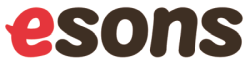Artikelbeschreibung
Powerguard Wireless Android Auto Dongle schwarz - macht dein kabelgebundenes Android Auto kabellos
Mit dem kompakten Wireless-Adapter von Powerguard kannst du dein bestehendes kabelgebundenes Android Auto-System ganz einfach in eine kabellose Lösung umwandeln. Einfach anschliessen, Smartphone verbinden – und schon hast du Android Auto ohne Kabelsalat, aber mit voller Funktionalität: Navigation, Google Assistant, Anrufe, Musik und mehr.
- Plug & Play: Einfache Installation – Adapter in den USB-Anschluss stecken, einmalig koppeln, losfahren.
- Kompatibel mit USB-A & USB-C: Dank mitgeliefertem USB-A und USB-C Kabel kannst du den Adapter flexibel in nahezu jedem Fahrzeug nutzen.
- Stabile Verbindung: Verbindung über Dual-Band WLAN (5 GHz) und Bluetooth – für flüssige Navigation und unterbrechungsfreie Medienwiedergabe.
- Automatische Verbindung: Erkennt dein Android-Gerät automatisch nach dem ersten Pairing – kein manuelles Verbinden nötig.
- Kompakt & mobil: Schlankes Design, einfach zu verstauen im Handschuhfach oder Mittelkonsole.
- Kompatibilität: Funktioniert mit allen Fahrzeugen mit original kabelgebundenem Android Auto und Android-Smartphones ab Version 11 oder neuer
Technische Daten:
- Hersteller: Powerguard
- Verbindung: Bluetooth + 5GHz WLAN
- Kompatible Anschlüsse: USB-A & USB-C
- System: Android Auto (nicht kompatibel mit Apple CarPlay)
- Abmessungen: Kompakt & leicht
Lieferumfang:
- Powerguard Wireless Android Auto Dongle schwarz
- USB-A auf USB-A Kabel 12cm
- USB-A auf USB-C Kabel 12cm
- Anleitung
Hinweis: Nur für Fahrzeuge mit original kabelgebundenem Android Auto geeignet. Kein Apple CarPlay Support.
Firmware-Update Kurzanleitung
- Verbinde den Wireless Adapter wie gewohnt mit deinem Auto oder an einem USB Ladegerät.
- Verbinde dein Smartphone mit dem WLAN des Adapters:
SSID: AutoLink-XXXX (oder ähnlich)
Passwort: 12345678 - Öffne den Browser auf deinem Smartphone.
- Rufe die folgende Adresse auf:
http://192.168.1.101 - Die Benutzeroberfläche des Adapters erscheint.
- Ganz unten kann man die neue Firmware auswählen und mit "Aktualisieren" den Firmware Update starten.
- Das Smartphone lädt die neuste Version aus dem Internet mit 4G/5G und kopiert es auf den Wireless Adapter.
- Warte, bis der Vorgang abgeschlossen ist. Der Adapter startet neu nach 100%, bzw. ein paar Minuten.
- Trenne den Adapter während des Updates nicht vom Strom!
- Verbinde dein Smartphone mit dem WLAN des Adapters wieder und überprüfe auf http://192.168.1.101 Seite (neu laden), dass die neue Version installiert ist. Die Versionsnummer steht oben rechts angeschrieben. Unten sollte jetzt kein Update mehr verfügbar sein, da die neuste Version installiert wurde.
Optionen
Bewertungen (0)
Keine Bewertungen vorhanden.
Gesamtbewertung
Bitte melden Sie sich mit Ihrem Benutzernamen und Passwort an, um diese Funktionalität nutzen zu können.
Anmelden
Anmelden